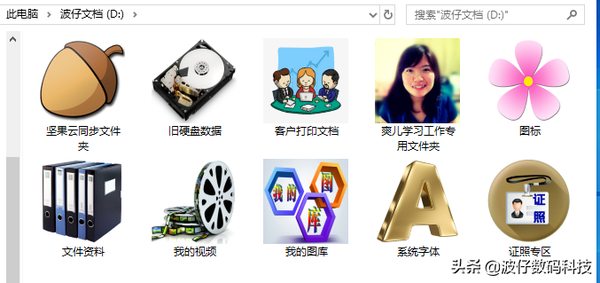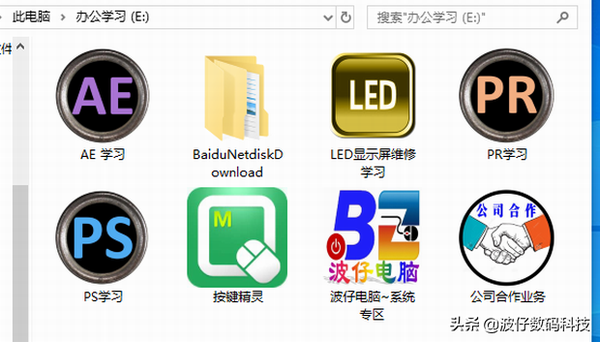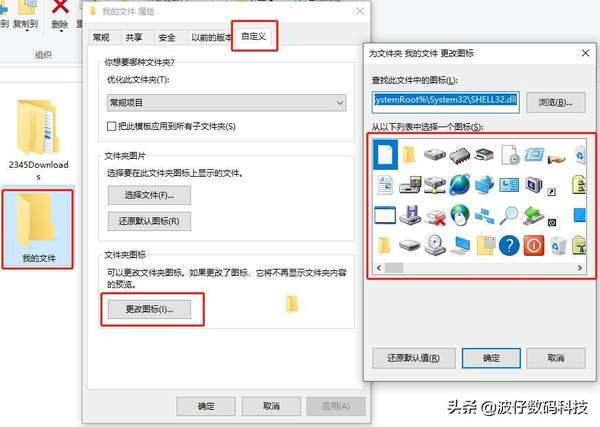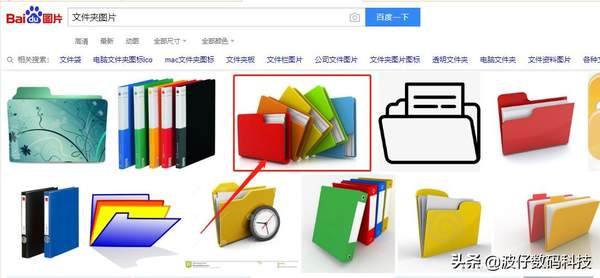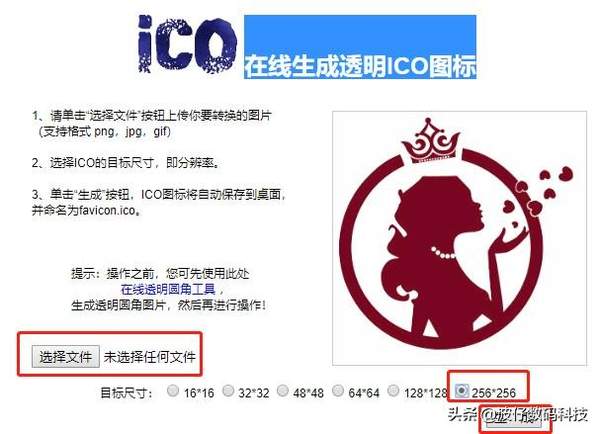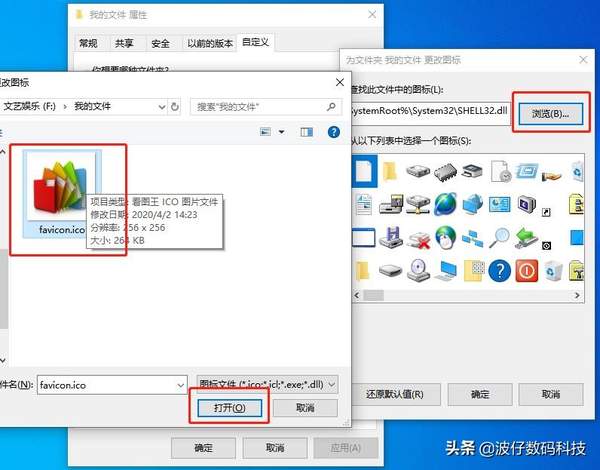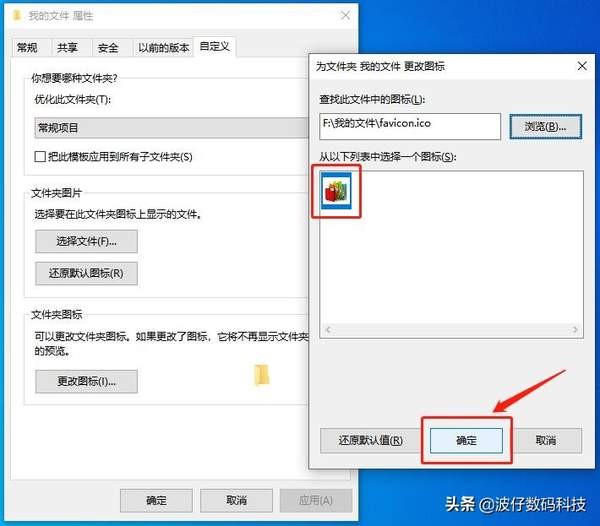电脑文件夹图标怎么改成自己想要的(电脑怎么改文件夹图标)
大家好,我是波仔,欢迎大家和我一起分享与探讨。
每次打开我的电脑,我电脑里的文件夹非常漂亮及美观,一眼看去,不管是D盘还是E盘都有那么可爱的、个性的、自己喜欢的图标,它们排列的整整齐齐,文件夹的名称也是一目了然、清清楚楚,这是我一个一个的制作及修改更换的,我非常喜欢。在每个盘符中,都清清楚楚地分好各种类型的文件夹,每个文件夹的图标也显得非常明了,各有各的特色,分工明确!
我们习惯了叹息,习惯了抱怨;我们也习惯了依赖,习惯了感慨;我们还习惯了伤感,习惯了获取;那为什么我们不可以去习惯着操作,习惯着分类?为什么我们又不可以去习惯着整理,习惯着布局呢?习惯就是我们生活中非常重要的行为!来吧,让我养成一个更好的操作与分类的好习惯,让我们养成一个良好的整理布局的好习惯!
那怎么样去制作和修改更换我们电脑中文件夹的图标呢?肯定很多朋友会问我,在这里,波仔就来告诉大家。
一、
打开你的电脑盘符,进行文件夹,普通默认的文件夹图标当然不好看喽,通常我更换文件夹图标都是鼠标右击文件夹,选择【属性】--【自定义】--【更改图标】,这里面的图标都是电脑系统自带图标,看上去没有那么好看,也没有我们自己心目中想要的效果,那我们就需要在网上去寻找自己喜欢的而又匹配你所需要的文件夹名称的图标。
二、
比如说你电脑里有个“我的文件”名称的文件夹,你可以在网找一张你比较喜欢而又适合这个文件夹的图片保存到你的这个“我的文件”的文件夹里。这里要注意的是:图标都是“ico”格式的,所以我们在网上下载的图片需要在线转换一下格式就可以使用了,要不然图标无法使用。
三、
在百度直接搜索:“在线生成透明ICO图标”,进入网页点击“选择文件”上传你在网上下载好的图片,再选择“256*256”的大图标(大图标好看些),然后点击“生成”,这时会弹出窗口让你保存你转换好的图标,我们最好将图标保存在你的当前文件夹里。
四、
接下来,我们就在需要修改图标的文件夹上右键选择【属性】--【自定义】--【更改图标】,这里我们点击【浏览】--找到当前文件夹里的图标点击选中,然后【打开】--【确定】再次【确定】即可。
刷新一下盘符里的文件夹,看看你刚刚修改更换的图标是否变漂亮了呢?
OK,把你电脑中的文件夹整理整理吧,全部把他更换成你自己喜欢的图标,你说漂亮吗?美观吗?快点去试试吧!
好了,波仔就给大家分享到这里,非常感谢大家的支持与关注,我们下期不见不散!